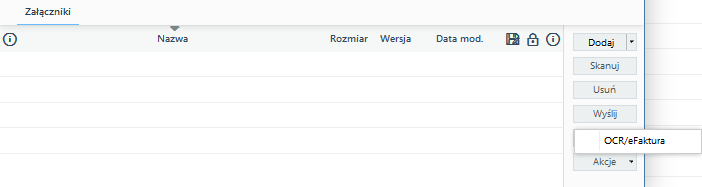
Poniższa instrukcja przedstawia uruchomienie mechanizmu OCRowania faktur w systemie eDokumenty działających na systemie Linux. Mechanizm jest obsługiwany od wersji 5.2.77.
Poniższa instrukcja została przygotowana na bazie systemu Linux Debian9
apt-get update
apt-get -y install autoconf-archive automake g++ libtool libleptonica-dev pkg-config apt-get -y install git apt-get -y install poppler-utils apt-get -y install libjpeg-dev libtiff-dev libpng-dev apt-get -y install zbar-tools
Jeśli pakiety leptonica 1.74+ nie są dostępne w dystrybucji w takim przypadku, konieczna będzie komplikacja ze źródeł
mkdir /usr/lib/leptonica cd /usr/lib/leptonica wget https://github.com/DanBloomberg/leptonica/releases/download/1.85.0/leptonica-1.85.0.tar.gz gunzip leptonica-1.85.0.tar.gz tar -xf leptonica-1.85.0.tar cd leptonica-1.85.0 ./configure make make install
mkdir /usr/lib/tesseract cd /usr/lib/tesseract git clone https://github.com/tesseract-ocr/tesseract.git tesseract-ocr cd tesseract-ocr/ ./autogen.sh ./configure --disable-openmp make make install ldconfig
cd /usr/local/share/tessdata/ wget https://github.com/tesseract-ocr/tessdata_fast/raw/master/script/Latin.traineddata wget https://github.com/tesseract-ocr/tessdata_fast/raw/master/pol.traineddata wget https://github.com/tesseract-ocr/tessdata_fast/raw/master/eng.traineddata wget https://github.com/tesseract-ocr/tessdata_fast/raw/master/osd.traineddata
alternatywne źródło do pobrania:
wget https://raw.githubusercontent.com/tesseract-ocr/tessdata/main/script/Latin.traineddata wget https://raw.githubusercontent.com/tesseract-ocr/tessdata/main/pol.traineddata wget https://raw.githubusercontent.com/tesseract-ocr/tessdata/main/eng.traineddata wget https://raw.githubusercontent.com/tesseract-ocr/tessdata/main/osd.traineddata
Po pobraniu, zainstalowaniu oraz skompilowaniu pakietów ostatnim elementem jest dodanie stałej w config.inc domyślnie
vim /home/edokumenty/public_html/apps/edokumenty/config.inc
define('USE_NEW_OCR_FOR_EINVOICE', TRUE);
Po dodaniu stałej na fakturze w menu Akcje będzie dostępna opcja OCR/eFaktura.
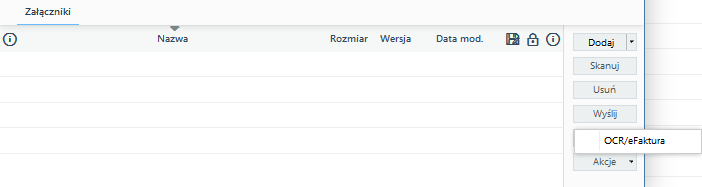
Pakiety niezbędne do działania Bufora OCR - Python 3 (dla systemu Debian 10)
apt-get -y install rabbitmq-server apt-get -y install python3-pip apt-get -y install python3-pika apt-get -y install python3-toml apt-get -y install python3-pil apt-get -y install python3-packaging pip3 install pdfplumber --break-system-packages pip3 install opencv-python-headless --break-system-packages pip3 install pandas --break-system-packages apt-get -y install supervisor apt-get install pdftk
Dotyczy Ready_ w wersji 6.52.1+
Wykorzystujemy supervisor do uruchomienia dwóch workerów (skrypty w języku Python), które znajdują się w katalogu domowym systemu (najczęściej: /home/edokumenty/bin).
Skrypty to: worker_ocr.py oraz ocr_result.py
Domyślne konfiguracje umieszczone są w katalogu home/edokumenty/etc/. Przed uruchomieniem należy usunąć z nazwy _default. Po całej operacji zmiany rozszerzenia należy wykonać polecenie kompilacji pliku konfiguracyjny systemu.
./ready-cli config:compile
Do działania Buffora OCR niezbędne są również kolejki w tym celu można skorzystać z polecenia, które pozwala dokonać konfiguracji workerów Ready_™
su - root ./ready-cli supervisor:config:create
I postępujemy zgodnie z komunikatami pojawiającymi się na ekranie.
Pamiętaj, że jeśli wcześniej workery do kolejek były tworzone ręcznie to zostaną zdublowane. Zdublowane workery można usunąć ręczeni przechodząc do katalogu
cd /etc/supervisor/conf.d
W celu rozłożenie obciążenia, które w dużym stopniu generuje OCR możemy wydzielić go na osobną maszynę.
W tym celu na środowisku gdzie działa RabbitMQ tworzymy nowego użytkownika i nadajemy mu odpowiednie uprawniania:
rabbitmqctl add_user UZYTKOWNIK HASLO rabbitmqctl set_user_tags UZYTKOWNIK administrator rabbitmqctl set_permissions -p / UZYTKOWNIK ".*" ".*" ".*"
Następnie dane do nowo utworzonego konta uzupełniamy w konfiguracji na maszynie eDokumentyOCR
vim /home/edokumenty/etc/rabbimq.toml
Po operacji zmiany rozszerzenia należy wykonać polecenie kompilacji pliku konfiguracyjny systemu:
./ready-cli config:compile
Po uzupełnieniu danych konieczny jest restart workerów
supervisorctl reload
tesseract: error while loading shared libraries: libpng12.so.0: cannot open shared object file: No such file or directory
Sprawdzamy czy pakiet istnieje:
ls -ld $(locate -r libpng.*\.so.*)
Komenda powinna zwrócić nam:
lrwxrwxrwx 1 root root 19 kwi 18 22:12 /usr/lib/x86_64-linux-gnu/libpng16.so -> libpng16.so.16.28.0 lrwxrwxrwx 1 root root 19 kwi 18 22:12 /usr/lib/x86_64-linux-gnu/libpng16.so.16 -> libpng16.so.16.28.0 -rw-r--r-- 1 root root 206768 kwi 18 22:12 /usr/lib/x86_64-linux-gnu/libpng16.so.16.28.0 lrwxrwxrwx 1 root root 11 kwi 18 22:12 /usr/lib/x86_64-linux-gnu/libpng.so -> libpng16.so
Jeśli otrzymamy taką informację konieczne będzie ponowne kompilowanie leptonici oraz tesseract
Kompilowanie tesseract dla 1 wątku
./configure --disable-openmp
W logach php mamy komunikat
[23-Sep-2020 12:28:46 Europe/Warsaw] ReadyCls\OCR\OcrEngine - pdftoppm fails with message: [1]
lub
convert-im6.q16: attempt to perform an operation not allowed by the security policy `PDF' @ error/constitute.c/IsCoderAuthorized/408.
W pliku /etc/ImageMagick-6/policy.xml należy zakomentować linię
<!-- <policy domain="coder" rights="none" pattern="PDF" /> -->
UWAGA!!''' Ten plik najpewniej zostanie przywrócony do pierwotnej wersji przy każdym upgrade pakietu ImageMagick. Trzeba pamiętać aby po upgrade serwera ponownie to zakomentować.
Komenda do przeprowadzenie testu popplera.
pdftotext -bbox-layout NAZWAPLIKUWEJSCIOWE.pdf NAZWAPLIKUWYJSCIOWEGO.html